python学习--基础环境2
一、pip第三方模块管理
1.首先安装python时,需要勾选pip功能
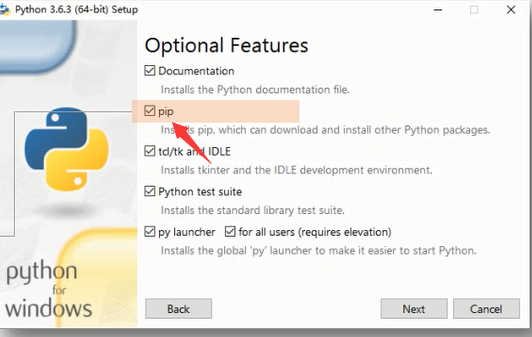
2.内部命令
验证pip版本
命令:pip -V
查看帮助
命令:pip - h 或 pip -help
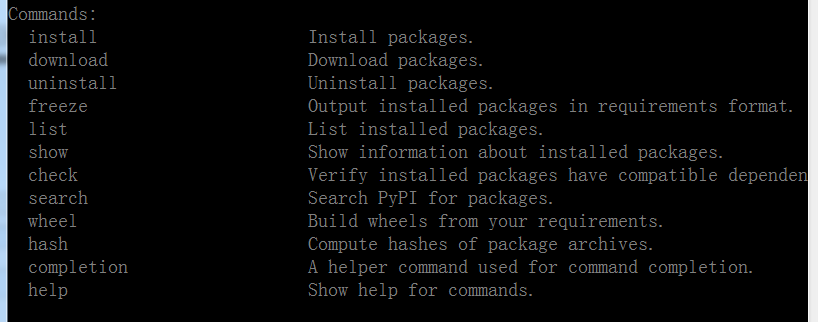
其中常用的:install:下载并安装
download: 下载不安装
uninstall: 卸载
list: 查看已安装模块
pip install -U 跟模块名:最新版本安装
pip install --outdate :查看可升级包
pip install --upgrade 跟模块名:升级一个包
3.pywin32
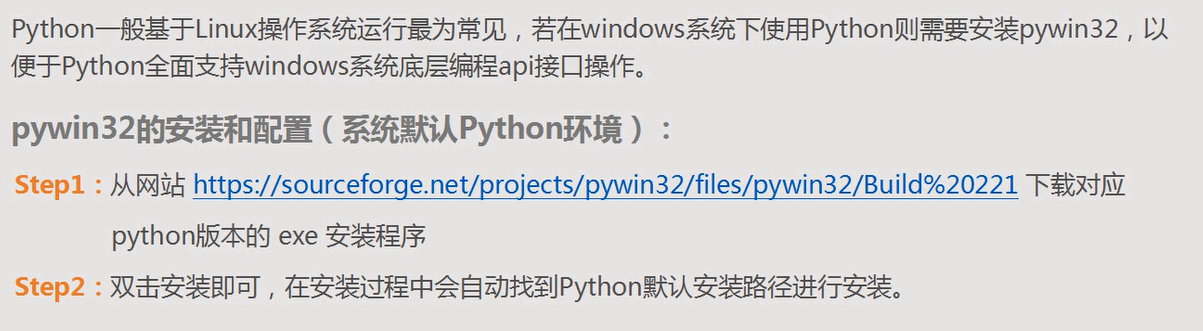
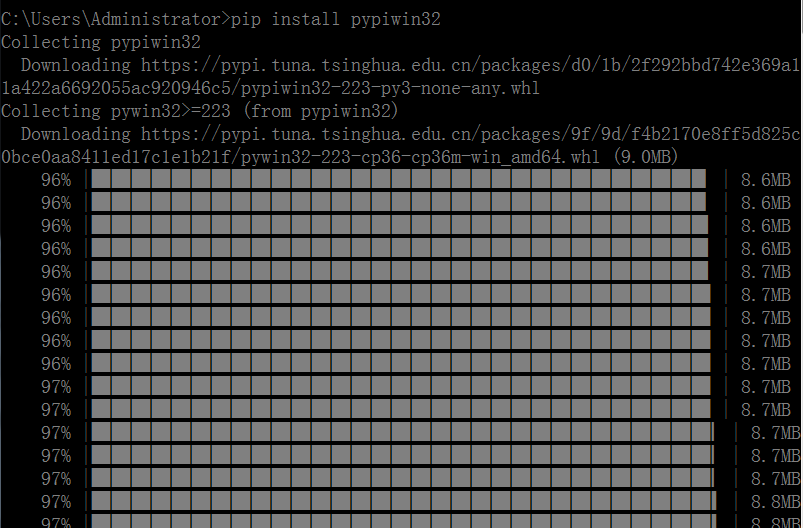
二、python虚拟环境配置(用途:需要使用不同python版本时使用)、
步骤:1.安装virtualenv包(虚拟环境包)
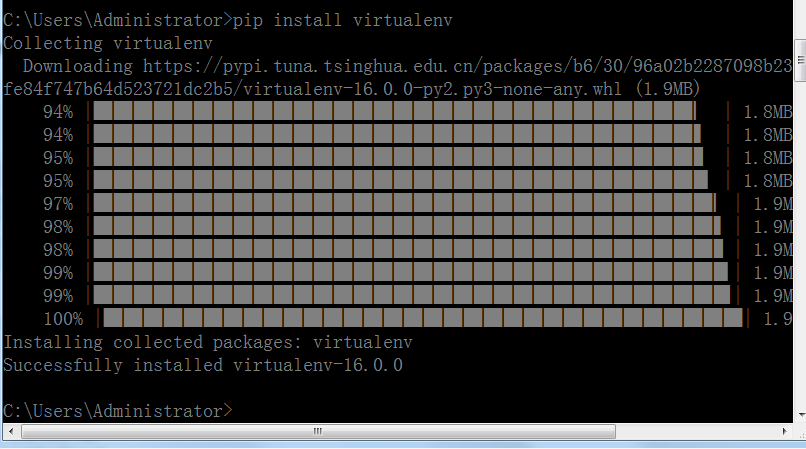
2.安装其他版本的python软件。
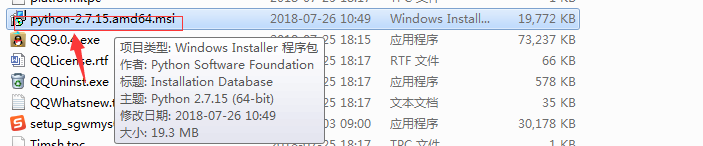
这里下载python2.7
3.创建一个文件夹放置虚拟环境

4.切换至虚拟文件目录
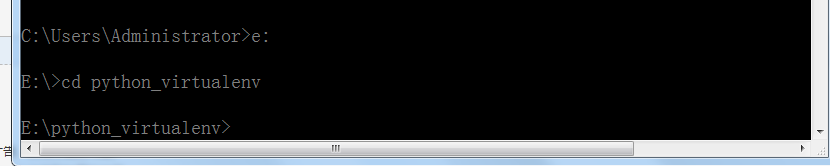
5.配置虚拟环境(python3.6)
1.命令:virtualenv -p 你的python路径(如:D:\py3.6\python.exe) 虚拟环境文件名
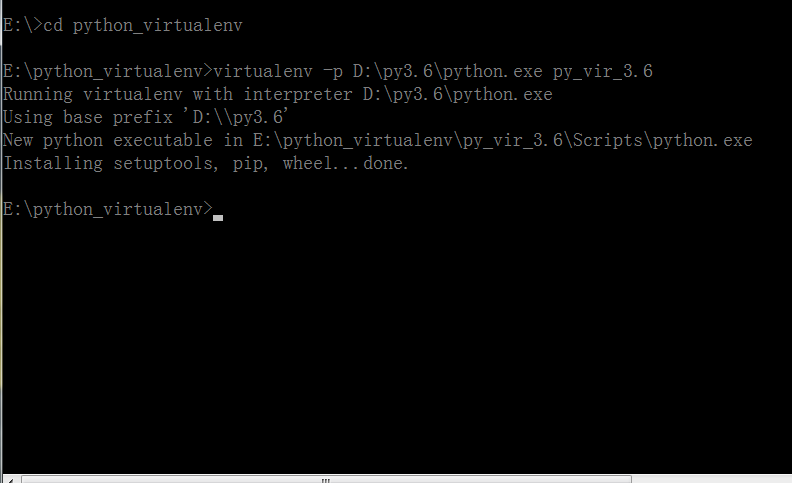
6.启动虚拟环境
1.切换至创建好的虚拟环境目录(Scripts)
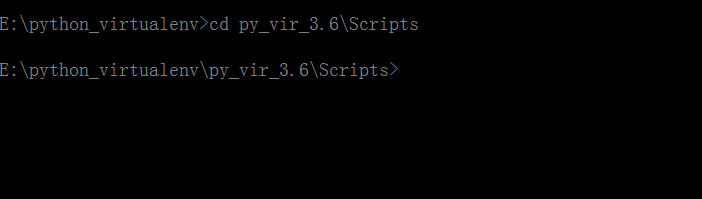
2.启动虚拟环境(activate)
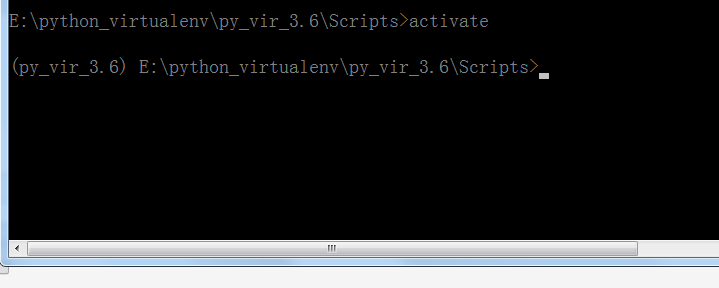
这样就算创建好了,可以在虚拟环境下运行python文件。
三、python IDE安装(VS_code)
介绍: IDEL
是Python软件包自带的集成开发环境,可以方便的创建、运行、调试python程序。
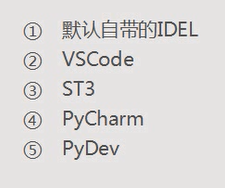
1.安装
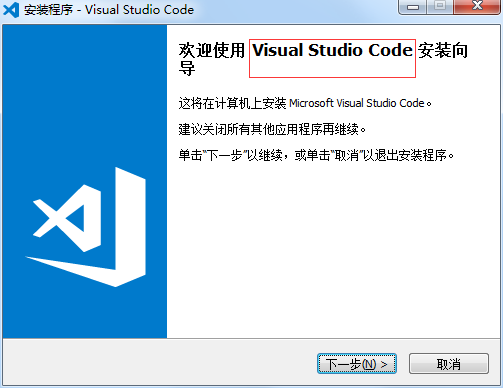
2.安装python相关插件
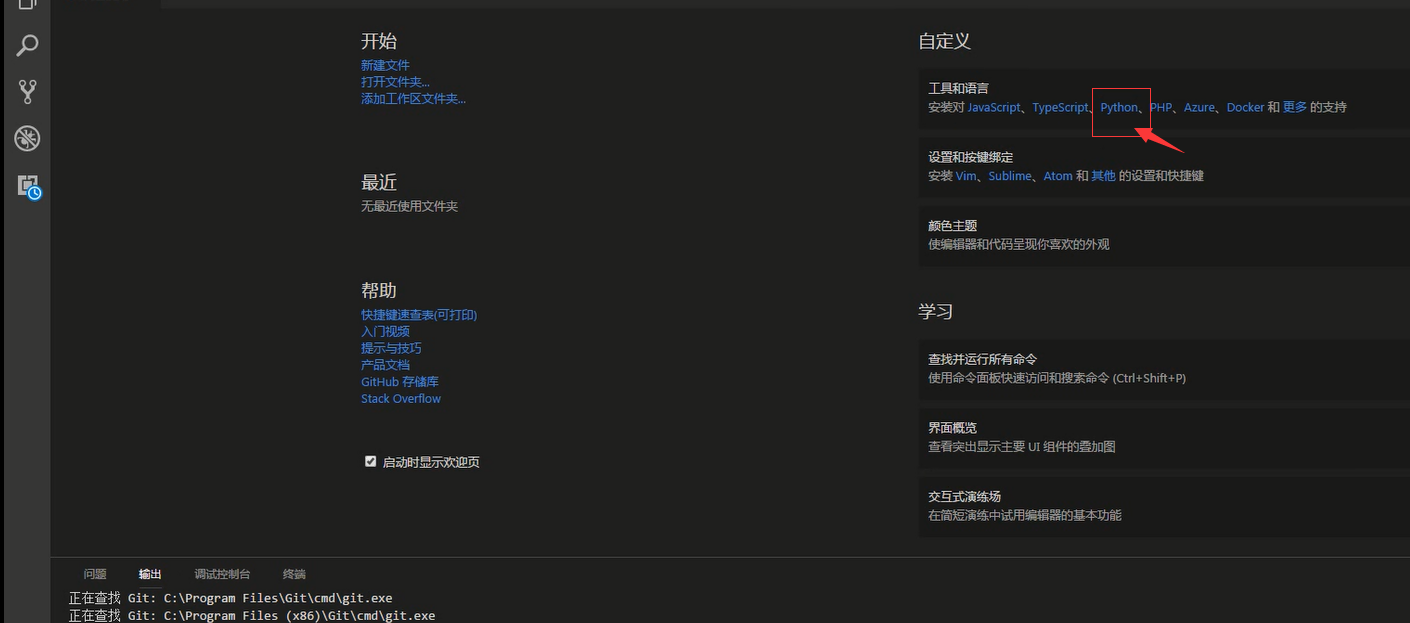
单击进入安装。
3.设置工作区python路径

这里是你 python.exe的绝对路径。记得两个反斜杠(表转义)
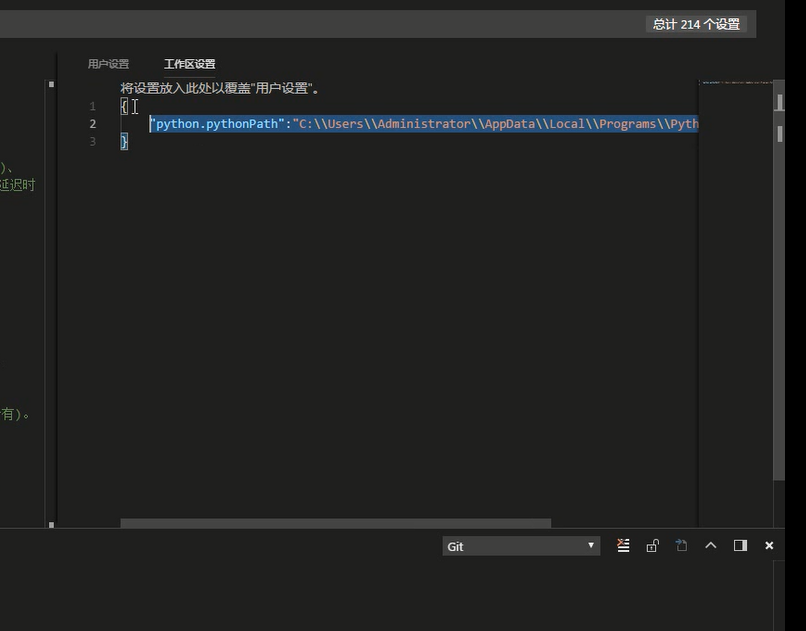
这样就可以编写python文件。
四、基础概念
1.默认编码
Python2x版本 编码方式:ASCII格式
Pyhton3x版本 编码方式:UNICODE格式

而通常python文件声名编码类型为:UTF-8(中文默认3个字节)
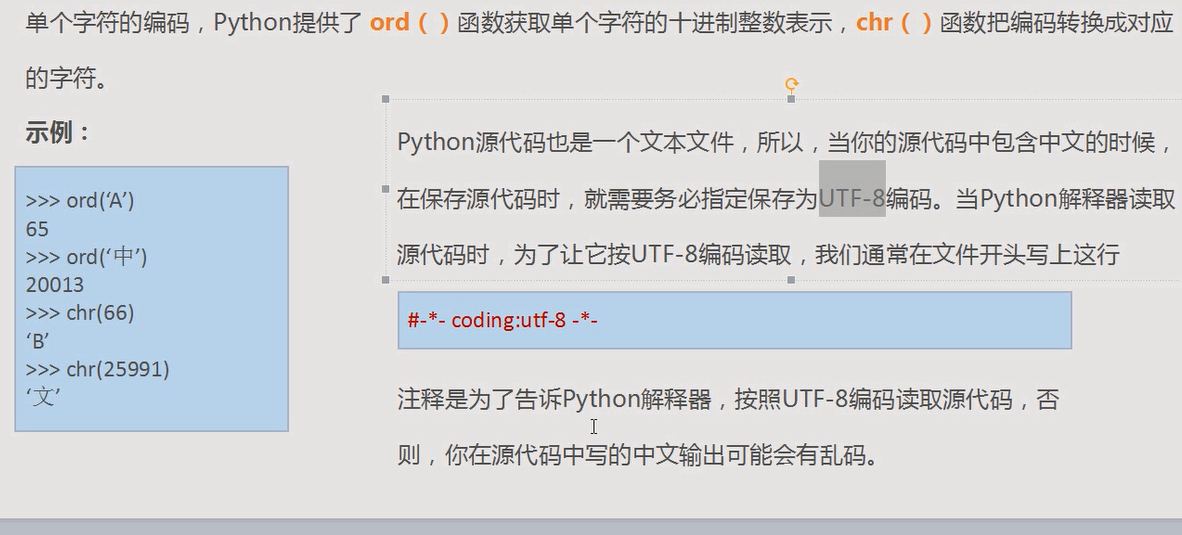
2.工作原理
python并非完全是解释性语言,它有编译,它会把源码文件(xx.py)编译成二进制文件(xx.pyc)
然后由python虚拟机执行。相对于源文件,编译成的二进制文件本质上与 源文件没有多大区别。
【二进制文件(xx.pyc):提高了模块加载速度,并没有提高代码执行速度】
官方文档:只要使用引用模块import模块库,那么模块库.py就会先编译成pyc加载运行。
PycodeObject对象:由自己编写的代码=>编译的二进制文件
PyfromObiect对象:第三方库的模块代码=>编译的二进制文件
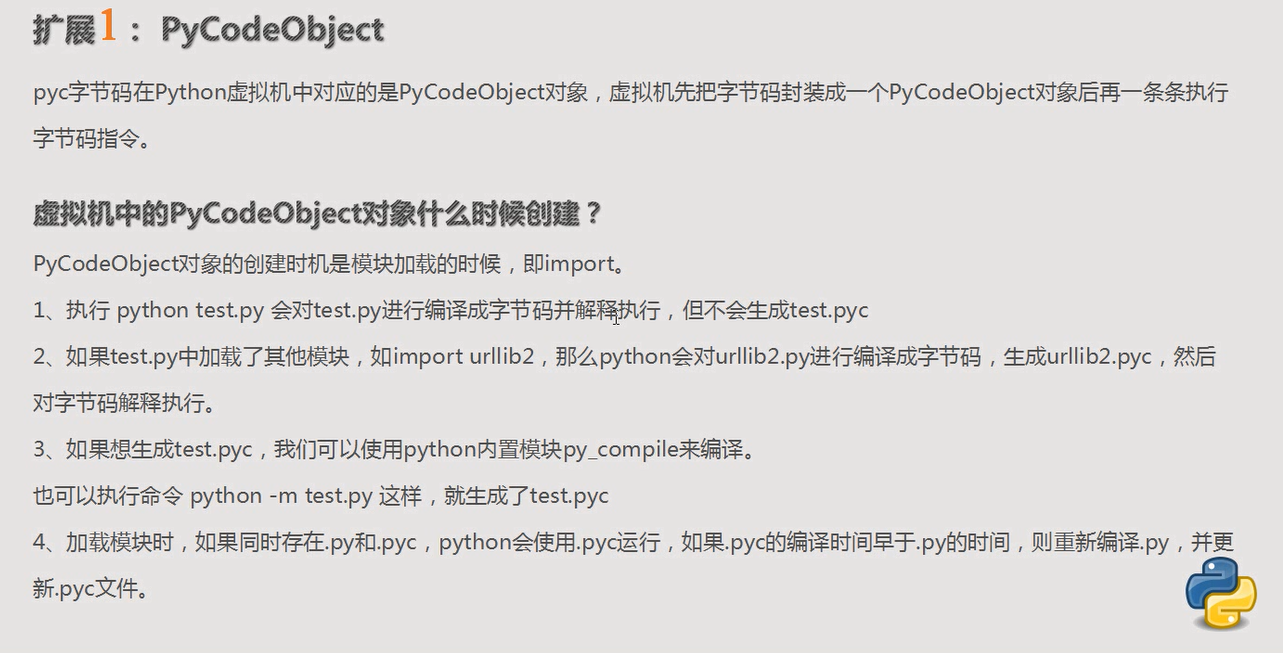

3.python标识符及命名规则
标识符:是指用来标识某个实体的一个符号,在不同的应用环境下有不同的含义。
例:编程:变量、常量、函数、语句块。
命名规则:
在python中,标识符是自己规定的具有特定含义的词,例:类名,属性名,变量名等。
规则:1.标识符由字母、数字、下划线组成,不能用数字开头
2.标识符区分大小写
3.以下划线开头的标识符有特殊意义。(自己最好不要以此命名)
单下划线:代表不能直接访问的类属性,需要类提供的接口进行访问,不能用from xxx import * 导入
双下划线:代表类的私有成员
保留字:指在高级语言中已经定义过的字,使用者不能再将者些字作为变量、常量、函数、语言块等的命名使用。
保留字包括关键字和未使用的保留字。
关键字则指在语言中有特定含义(如for / if / pass),成为语法中一部分的那些字。
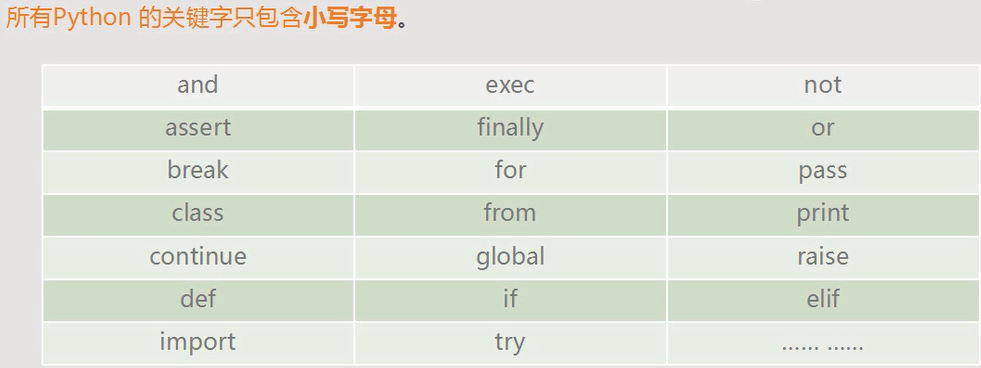
4.语法结构
python中缩进保持一致,为4个空格(一个tab键)
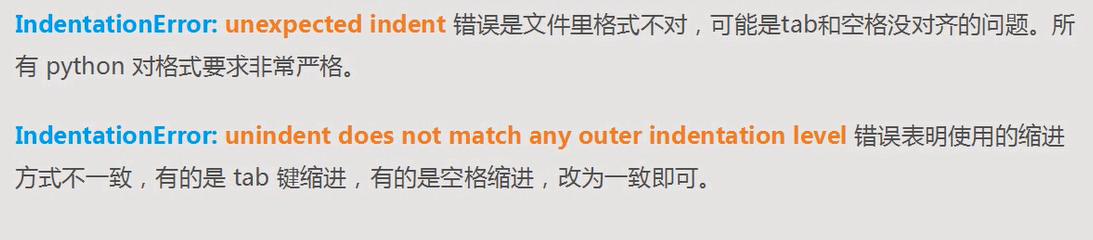
5.多行代码
一行中多句代码可以使用 ‘ ;’ (分号)进行分隔
一行代码分行书写,使用 ‘ \ ’(反斜杠) 进行 拼接
语句中包含 [ ] , {} , () 就不需要使用多行连接符,因为它们属于序列数据类型
实例:
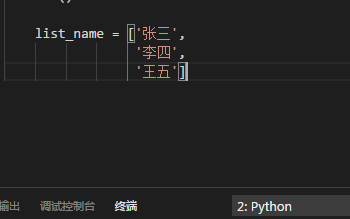
命令: pass 可作为占位符 或代码块结束,可代表空行。无意义。
空行是编程过程中,函数之间或类方法之间实现的空行分隔,表示一段
新代码的开始,使代码结构更加清晰易读。
空行和代码缩进不同,它并不是python语法的一部分
书写时不插入空行,python解释器运行也不会出错
空行作用在于分隔两段不同功能或含义的代码,便于日后代码维护和重构。
6.输入输出及格式化输出
输入:
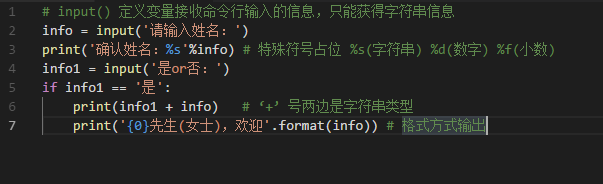
输出结果:

命令具体编写方式:
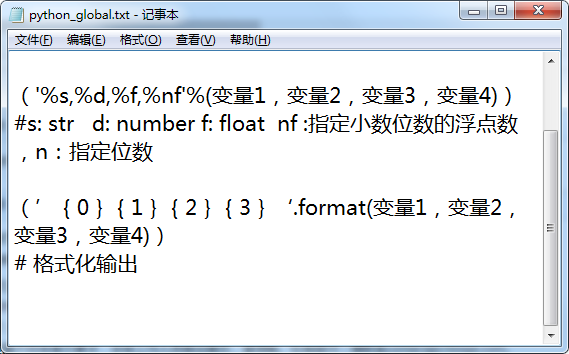
7.命令行参数及小任务
1.命令行参数
python有很多模块库,sys模块也是其中一个。
命令: sys.argv : 命令行参数以列表形式输出
实例:
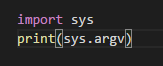
结果:

2.任务
要求:
1.模拟用户个人信息注册,需要输入用户个人信息 姓名、性别、年龄、血型、身高、电话 信息,并输出显示。
2. 使用命令行参数方式向脚本程序传递相关参数;格式化输出显示信息
实例:

输入:

输出:
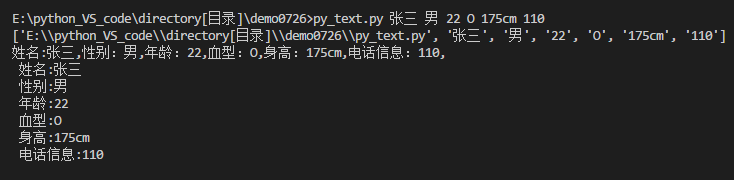
七、SVN安装及操作
SVN服务器使用方法
一、 检出项目
在空白处单击右键,选择SVN检出,如图:
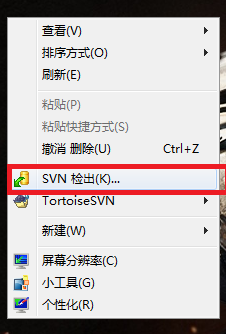
会弹出如下对话框:
然后在在对话框中填写版本库URL,选择检出目录,点击确定.如图:
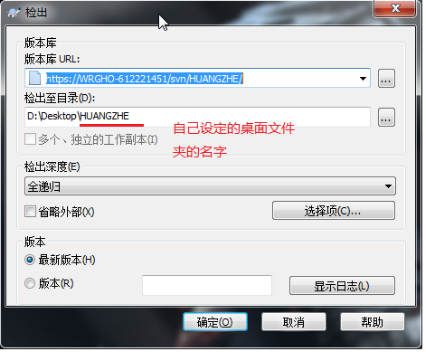
(注:版本库URL为服务器地址,可从管理员处得到。检出至目录为自己设定的文件存储地址图中为)
开始检出项目,如图:
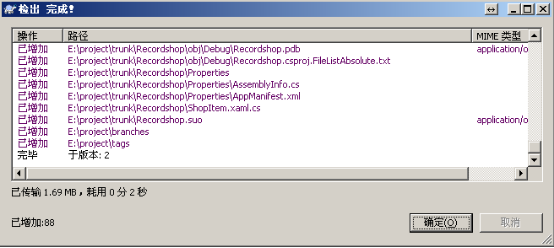
检出完成之后,我们打开检出的文件夹,会看到所有的文件和文件夹都有一个绿色的√
如图:
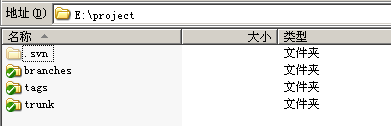
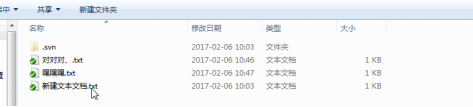
至此,使用TortoiseSVN检出项目已经介绍完毕.
二、 修改文件、添加文件、删除文件。
2.1添加文件
打开检出的文件夹,在其中添加一个Readme.txt文本文件,这时候这个文本文件会显示为没有版本控制的状态,如图:
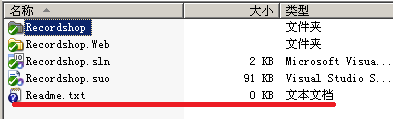
此时,你需要告知TortoiseSVN你的操作,
(选中你的新建文件或文件夹,单击右键,选择‘加入’选项)
如图:
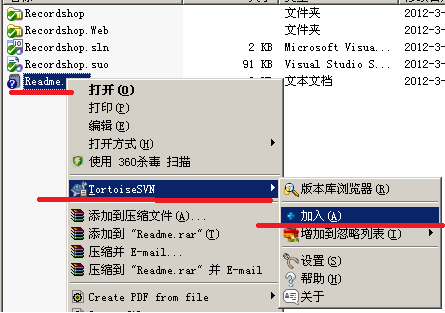
点击加入后,你的文件会变成这个状态,如图:
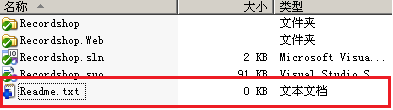
这时候使用TortoiseSVN进行提交.这样别人就能看到你提交的了,如图:

至此,添加文件就结束了。
2.2修改文件
使用TortoiseSVN修改服务器的文件,需要在检出得文件夹中选中要更改的文件,单机右键,选择SVN更新
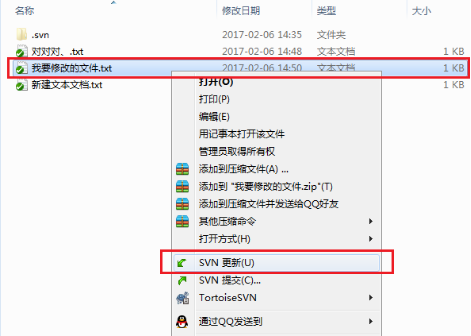
打开文件进行修改,添加或删除内容,然后保存。
保存后你会发现文件前面的小图标发生了变化(红色叹号)。如图:
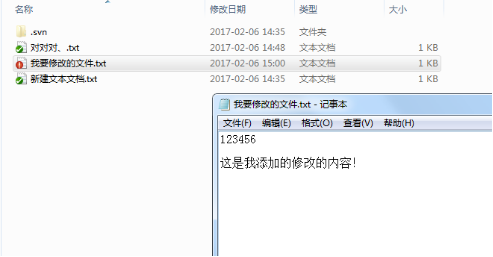
这个红色的叹号代表这个文件被修改了,这时候,提交更改,其他人即可看到你的更改.
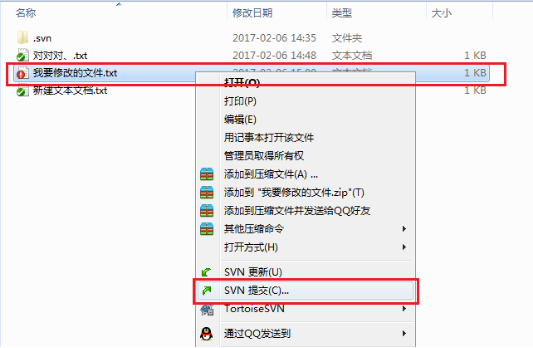
最后选中更改过的文件或者文件夹,单击右键,选择SVN提交选项。
注!!!
提交修改时,要注意填写修改的备注内容。
内容标准为:
XXXX年—XX月—XX日 姓名 修改内容:XXXXXXXX 修改原因:YYYYYYYYYYYYY
如下图:
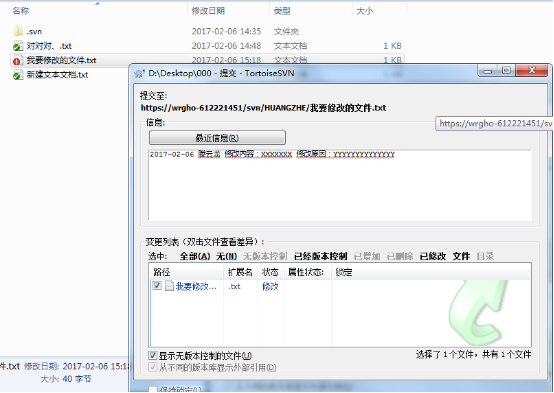
然后刷新当前文件夹,当文件前图标变为对号时,就说明已经修改成功!(此时别人也可以从服务器上看到你修改后的东西了)
至此,修改文件已完成!
重命名文件
使用TortoiseSVN重命名服务器的文件,需要在检出得文件夹中选中要重命名的文件,单击右
键,选择SVN更新。
然后将原有的文件名称进行修改:重命名文件中的Readme.txt文件为"Readme1.txt',然后保存。
你会发现Readme.txt文件的图标改变了,如图:
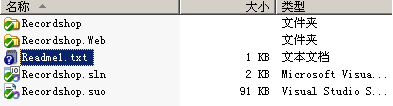
此时跟添加新的文件一个道理,你需要需要告诉TortoiseSVN你的操作,如图:
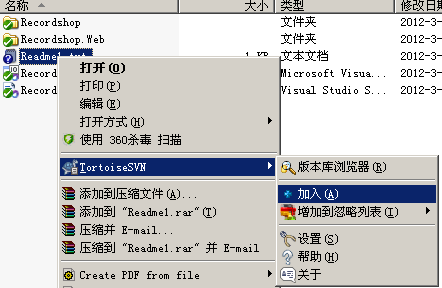
继续重复添加文件时的操作:加入以后,提交,这时候版本库中的Readme.txt文件将会被重命名为"Readme1.txt".
至此,重命名文件已完成了!
删除文件
使用TortoiseSVN重命名服务器的文件,需要在检出得文件夹中选中要重命名的文件,单击右
键,选择SVN更新。
选中要删除的文件,单击鼠标右键,选择删除。然后提交,版本库中的相应文件即被删除掉了,如图:

(!!!注意:在删除文件时,最好在本地保留一份备份文件!!!防止错删。)



